Συνιστούμε να χρησιμοποιήσετε ένα αποτελεσματικό εργαλείο επιδιόρθωσης DLL
- Αυτό το σφάλμα μπορεί να προκληθεί από πολλούς παράγοντες, όπως κατεστραμμένα αρχεία συστήματος ή αρχεία συστήματος που λείπουν, μόλυνση από κακόβουλο λογισμικό, αποτυχία υλικού, διένεξη προγραμμάτων οδήγησης και μη συμβατό λογισμικό.
- Συχνά σημαίνει ότι προσπαθείτε να αποκτήσετε πρόσβαση σε ένα πρόγραμμα ή μια εφαρμογή στον υπολογιστή σας με Windows χωρίς την κατάλληλη άδεια.
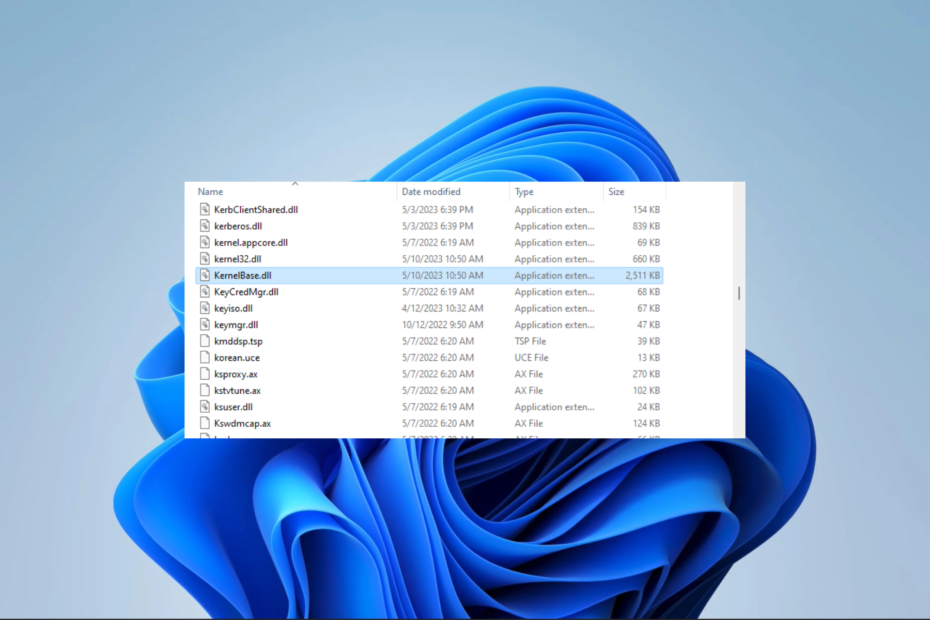
ΧΕΓΚΑΤΑΣΤΑΣΗ ΚΑΝΟΝΤΑΣ ΚΛΙΚ ΣΤΟ ΑΡΧΕΙΟ ΛΗΨΗΣ
- Λήψη και εγκατάσταση του Fortect στον υπολογιστή σας.
- Εκκινήστε το εργαλείο και Ξεκινήστε τη σάρωση για να βρείτε αρχεία DLL που θα μπορούσαν να προκαλούν προβλήματα στον υπολογιστή.
- Κάντε δεξί κλικ Ξεκινήστε την επισκευή για την αντικατάσταση κατεστραμμένων DLL με λειτουργικές εκδόσεις.
- Το Fortect έχει ληφθεί από 0 αναγνώστες αυτόν τον μήνα.
Εάν λάβετε ένα σφάλμα με την ειδοποίηση σφάλμα στο όνομα της μονάδας KernelBase.dll, μπορεί να υποδεικνύει πρόβλημα με ένα βασικό αρχείο των Windows που διαχειρίζεται διάφορες λειτουργίες συστήματος. Αυτό το σφάλμα μπορεί να υποδηλώνει πρόβλημα με το λειτουργικό σας σύστημα ή το τρέχον λογισμικό.
Έτσι, σε αυτόν τον οδηγό, θα σας οδηγήσουμε σε ορισμένες πιθανές αιτίες και τις προτεινόμενες λύσεις μας.
Γιατί λαμβάνω το σφάλμα με το όνομα της μονάδας KernelBase.dll;
- Κατεστραμμένα αρχεία συστήματος ή που λείπουν – Το αρχείο kernelbase.dll είναι ένα κρίσιμο αρχείο συστήματος που χρησιμοποιείται από τα Windows για τη φόρτωση και την εκτέλεση προγραμμάτων. Εάν αυτό Το αρχείο είναι κατεστραμμένο ή λείπει, μπορεί να προκαλέσει το σφάλμα Faulting Module Name Kernelbase.dll.
- Αποτυχία υλικού – Ενδέχεται να προκύψουν προβλήματα φόρτωσης και λειτουργίας προγραμμάτων, εάν το υλικό του υπολογιστή σας δεν λειτουργεί σωστά.
- Μη συμβατό λογισμικό – Σε ορισμένες περιπτώσεις, εάν εγκαταστήσατε πρόσφατα ένα νέο πρόγραμμα ή παιχνίδι, ενδέχεται να μην είναι συμβατό με τον υπολογιστή σας και να προκαλεί το σφάλμα.
- Καταστροφή λογαριασμού – Ενδέχεται να αντιμετωπίσετε το σφάλμα εάν ο λογαριασμός χρήστη με τον οποίο λειτουργείτε είναι κατεστραμμένος.
Πώς μπορώ να διορθώσω το όνομα της ελαττωματικής μονάδας KernelBase dll;
Συνιστούμε τις ακόλουθες λύσεις πριν από την περαιτέρω αντιμετώπιση προβλημάτων:
- Απεγκαταστήστε πρόσφατες εφαρμογές καθώς το λογισμικό που εγκαταστήσατε πρόσφατα ενδέχεται να μην είναι συμβατό με τον υπολογιστή σας και να προκαλέσει το σφάλμα.
- Αντικαταστήστε τυχόν ελαττωματικά εξαρτήματα υλικού.
- Βεβαιωθείτε ότι το μηχάνημά σας ικανοποιεί τις ελάχιστες απαιτήσεις συστήματος του προγράμματος ή του παιχνιδιού.
Ωστόσο, μετά τις λύσεις, θα πρέπει να προχωρήσετε σε πιο λεπτομερείς λύσεις εάν το πρόβλημα παραμένει.
Μερικά εξειδικευμένα εργαλεία μπορούν να επιδιορθώσουν ή να αντικαταστήσουν τα DLL εάν υπάρχει σφάλμα ή εάν λείπουν. Συνιστούμε αυτήν τη λύση επειδή, για εγγενή αρχεία της Microsoft όπως το KernelBase.dll, προσφέρει 100% επιδιόρθωση.
2. Καταχωρίστε το .dll
- Τύπος Windows + R για να ανοίξετε το παράθυρο διαλόγου Εκτέλεση.
- Τύπος cmd και χτυπήστε Ctrl + Βάρδια + Εισαγω να ανοίξει ένα υπερυψωμένο Γραμμή εντολών.

- Πληκτρολογήστε το σενάριο παρακάτω και πατήστε Εισαγω.
regsvr32 KERNELBASE.dll
- Επανεκκινήστε τη συσκευή και επιβεβαιώστε εάν διορθώνει το όνομα της μονάδας σφάλματος kernelbase.dll.
- Διόρθωση: Το Windows Update ενδέχεται να έχει αντικαταστήσει αυτόματα την AMD
- Το Compname δεν είναι προσβάσιμο: 3 τρόποι για να το διορθώσετε
- Το Windows Migration Assistant δεν λειτουργεί; Διορθώστε το σε 7 Βήματα
- Κωδικός σφάλματος: 53003 κατά τη σύνδεση [2 τρόποι για να το διορθώσετε]
3. Επαναφορά κατεστραμμένων αρχείων
- Τύπος Windows + R για να ανοίξετε το παράθυρο διαλόγου Εκτέλεση.
- Τύπος cmd και χτυπήστε Ctrl + Βάρδια + Εισαγω να ανοίξει ένα υπερυψωμένο Γραμμή εντολών.

- Πληκτρολογήστε το σενάριο παρακάτω και πατήστε Εισαγω.
sfc /scannow
- Μπορείτε επίσης να εκτελέσετε τον έλεγχο υγείας εισάγοντας το παρακάτω σενάριο και πατώντας Εισαγω.
dism /online /cleanup-image /restorehealth
- Τέλος, επαληθεύστε ότι διορθώνει το σφάλμα.
4. Δημιουργήστε έναν νέο λογαριασμό χρήστη
- Τύπος Windows + Εγώ να ανοίξει το Ρυθμίσεις εφαρμογή.
- Στο αριστερό παράθυρο, κάντε κλικ Λογαριασμοί και μετά επιλέξτε Άλλοι χρήστεςστα δεξιά.
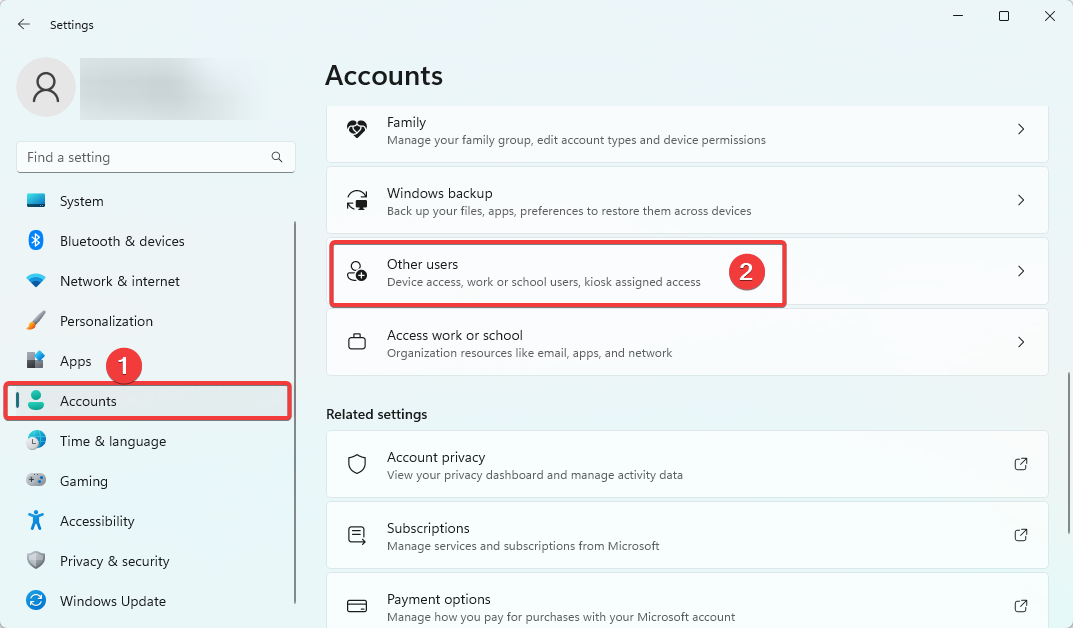
- Κάντε κλικ στο Προσθήκη λογαριασμού κουμπί.
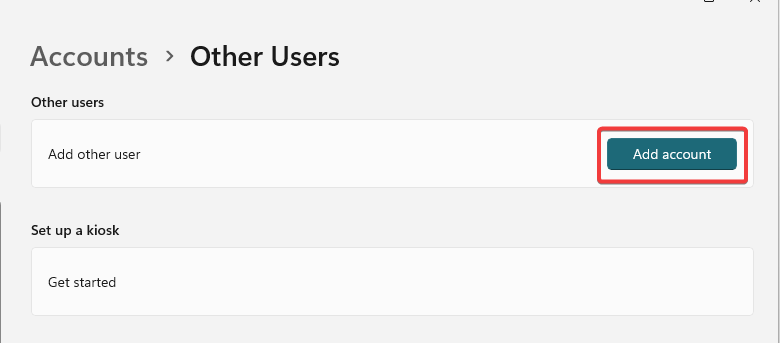
- Διαλέγω Δεν έχω τα στοιχεία σύνδεσης αυτού του ατόμου, μετά επιλέξτε Προσθέστε έναν χρήστη χωρίς λογαριασμό Microsoft στην επόμενη σελίδα.
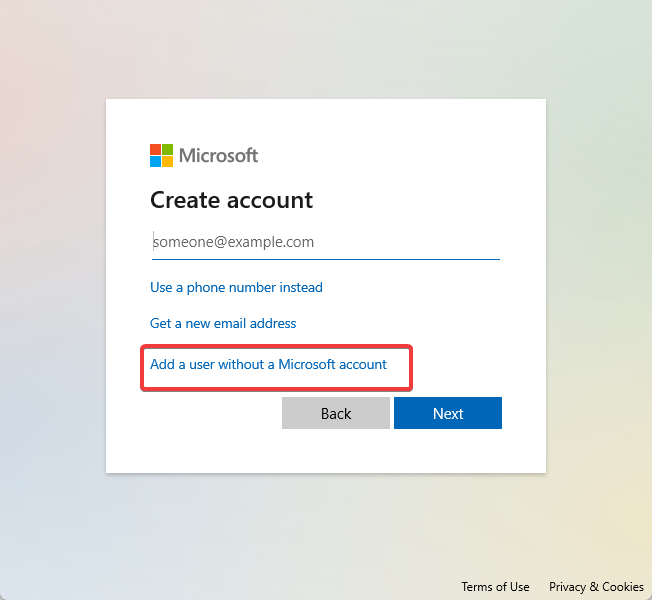
- Συμπληρώστε τη φόρμα και πατήστε Επόμενο.
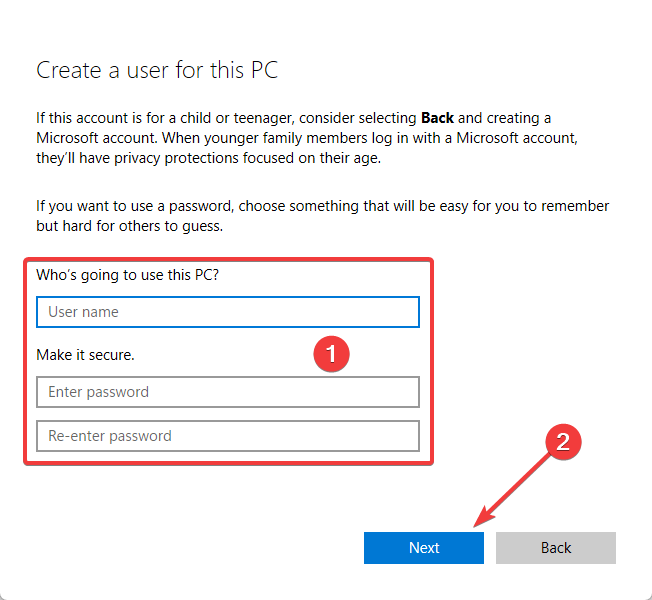
- Αναπτύξτε τον χρήστη που δημιουργήθηκε πρόσφατα κάνοντας κλικ στο μικροσκοπικό βέλος στη δεξιά γωνία και επιλέξτε Αλλαγή τύπου λογαριασμού.
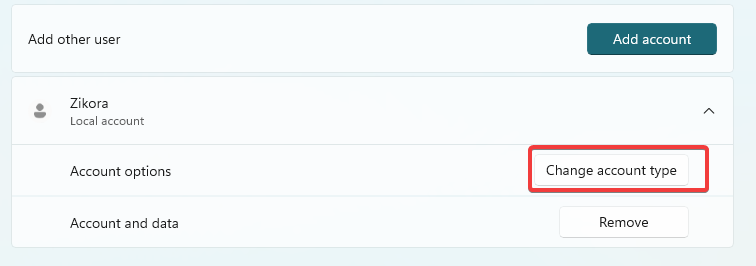
- Επιλέγω Διαχειριστής από το αναπτυσσόμενο μενού και κάντε κλικ Εντάξει.
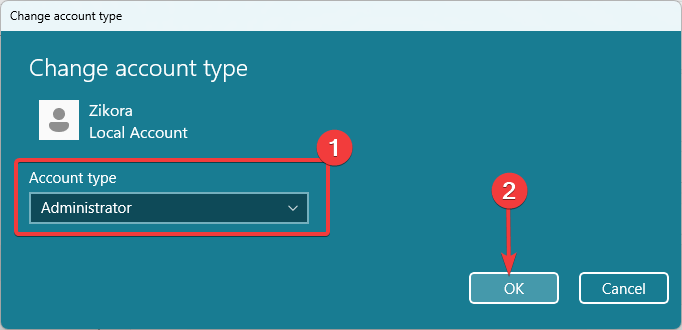
- Τέλος, εκτελέστε ξανά τη διαδικασία που προκάλεσε το σφάλμα και επαληθεύστε εάν αυτή η λύση διορθώνει το όνομα της μονάδας σφάλματος kernelbase.dll.
Ίσως χρειαστεί να διαβάσετε τον οδηγό μας δημιουργία λογαριασμού χρήστη εάν αντιμετωπίσετε δυσκολίες κατά τη διάρκεια της διαδικασίας.
Τα σφάλματα εφαρμογών με το όνομα ελαττωματικής μονάδας Kernelbase.dll μπορεί να είναι απογοητευτικά, αλλά με τα κατάλληλα βήματα αντιμετώπισης προβλημάτων, μπορείτε να επιλύσετε το πρόβλημα και να επαναφέρετε τη σταθερότητα των εφαρμογών σας.
Έχουμε φτιάξει αυτόν τον οδηγό με αυξανόμενη σειρά δυσκολίας, επομένως αναμένουμε από εσάς να ξεκινήσετε από τις λύσεις και να περπατήσετε προς τις τελευταίες λύσεις.
Τέλος, θυμηθείτε να σχολιάσετε παρακάτω, καθώς οι αναγνώστες μας θα ήθελαν να μάθουν ποιες λύσεις ήταν αποτελεσματικές για εσάς.
Εξακολουθείτε να αντιμετωπίζετε προβλήματα;
ΕΥΓΕΝΙΚΗ ΧΟΡΗΓΙΑ
Εάν οι παραπάνω προτάσεις δεν έχουν λύσει το πρόβλημά σας, ο υπολογιστής σας ενδέχεται να αντιμετωπίσει πιο σοβαρά προβλήματα με τα Windows. Προτείνουμε να επιλέξετε μια λύση all-in-one όπως Fortect για την αποτελεσματική επίλυση προβλημάτων. Μετά την εγκατάσταση, απλώς κάντε κλικ στο Προβολή & Διόρθωση κουμπί και μετά πατήστε Ξεκινήστε την επισκευή.


